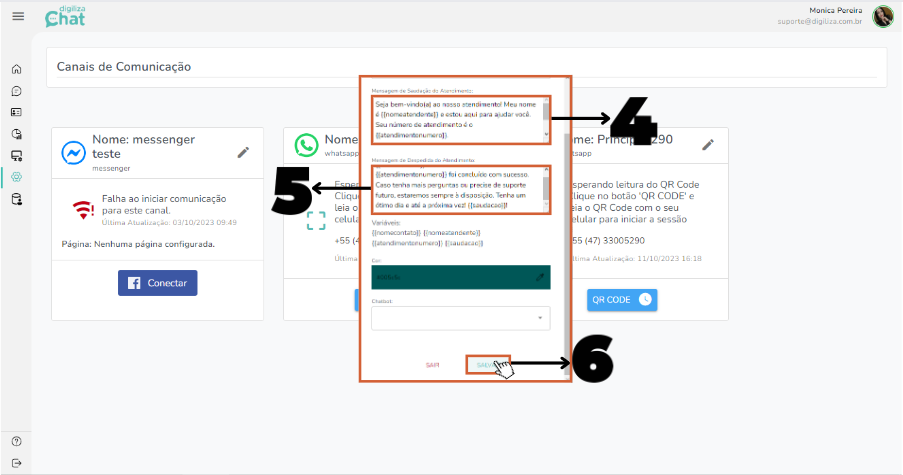Quando um usuário aceita um atendimento, o cliente recebera uma mensagem padrão personalizada com variáveis. Cada empresa pode definir o conteúdo dessa mensagem padrão.
Dica: usar uma mensagem padrão que se refere a uma ação, como "{{saudacao}}, {{nomecontato}}! Seu número de protocolo é {{atendimentonumero}}" ou " Me chamo {{nomeatendente}}. Como posso te auxiliar hoje?", essa abordagem estimula os clientes a responderem de forma mais ágil à mensagem padrão, fortalecendo a conexão e o relacionamento da empresa com seus clientes.
Web e computador
1.Abra o app Digilza Chat.
2.Clique no Menu![]() > Cadastros > Canais.
> Cadastros > Canais.
3.Clique no Editar ![]() .
.
Observação: use as variáveis para uma mensagem mais humanizada.
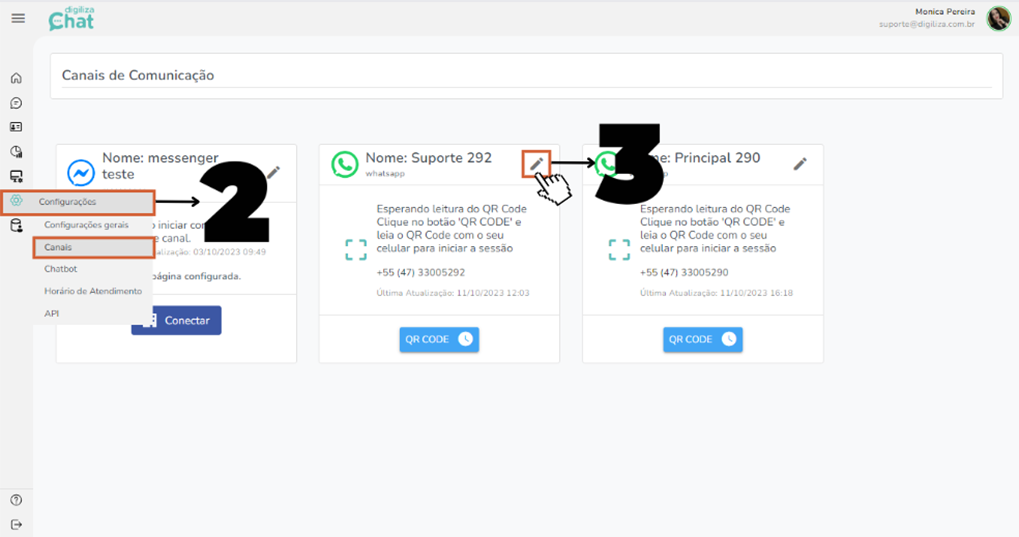
5.Digite a mensagem de Despedida do atendimento.
6.Clique no Salvar para salvar as mudanças.
Observação: quando um atendente iniciar a conversa vai a mensagem de saudação automática e quando resolver será envaido automaticamente a mensagem de despedida.